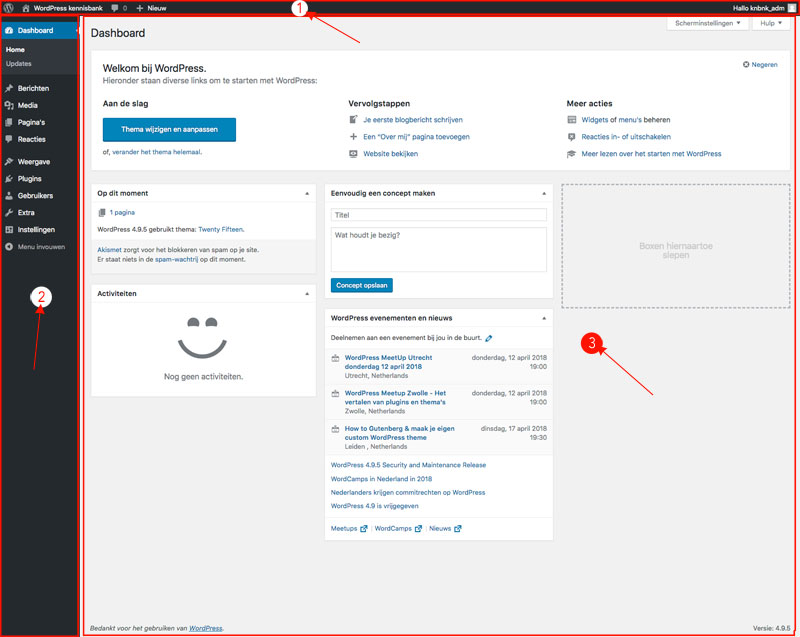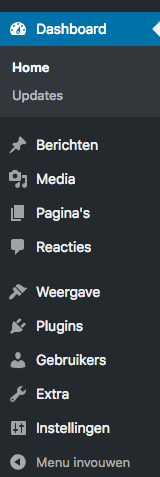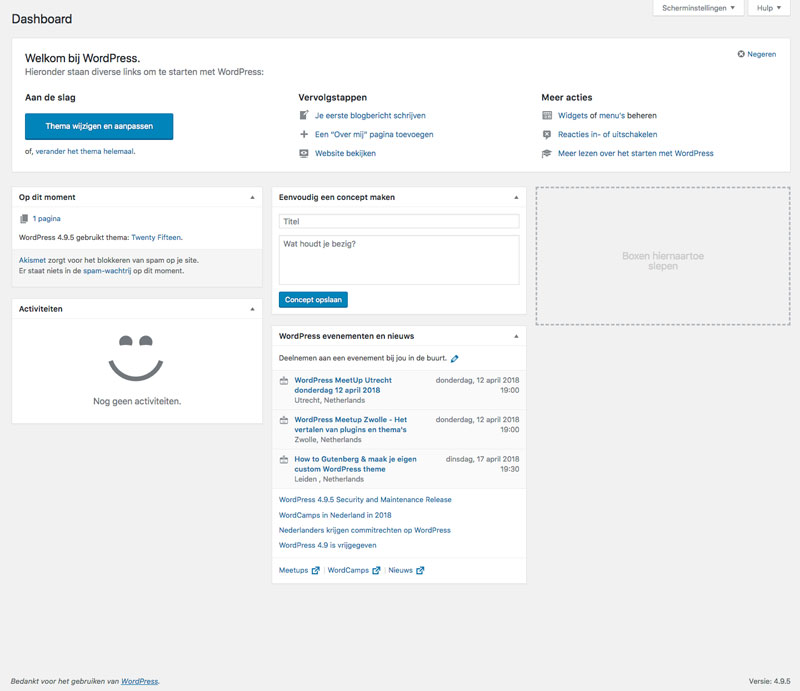Het WordPress dashboard is het eerste scherm dat je ziet als je op je WordPress website inlogt (wp-admin). Het geeft je een overzicht van alles wat er op je website gebeurt, bijvoorbeeld een overzicht van de geplaatste berichten en pagina’s, de laatste activiteiten en het laatste nieuws. Via het menu aan de linkerkant kun je naar diverse onderdelen van je website gaan.
Inloggen op het WordPress dashboard
Inloggen op het WordPress dashboard gaat via de URL: www.jouwwebsitenaam.nl/wp-admin (waarbij jouwwebsitenaam.nl de naam van jouw website is). Weet je je inloggegevens voor het WordPress dashboard niet meer? Lees dan dit artikel.
Na inloggen kom je in het WordPress dashboard, wat er standaard als volgt uitziet:
Het dashboard bestaat uit 3 hoofdonderdelen (zie bovenstaande afbeelding):
- De Header
- De sidebar
- Content
WordPress dashboard, de header
De bovenkant van het WordPress dashboard noemen we de header. De header komt op elke pagina terug en bevat de volgende onderdelen:
- Het WordPress logo – menu met links naar WordPress websites
- De optie om je website te bekijken
- Een link naar de reacties
- De optie “Nieuw” om snel een nieuw bericht, pagina, gebruiker of media aan te maken/ toe te voegen
- Rechts staat de ingelogde gebruiker en kun je informatie over deze gebruiker vinden
WordPress dashboard, de sidebar
Aan de linkerkant van het WordPress dashboard vind je de sidebar. Hier staat een menu naar alle geautoriseerde onderdelen in het WordPress CMS. De onderdelen die je in het menu ziet, zijn afhankelijk van de rechten die je als gebruiker hebt. In het menu vind je standaard o.a.:
- Home – terug naar de eerste pagina van het WordPress dashboard
- Berichten – aanmaken, bewerken en verwijderen van berichten, categorieën en tags
- Media – beheren van media bestanden
- Reacties – beheren van de reacties
- Weergave – opties voor de look and feel van je website
- Plugins – beheren van plugins
- Gebruikers – beheren van gebruikers
- Extra – extra functionaliteit zoals importeren en exporteren van WordPress data
- Instellingen – instellingen van de website
- Menu invouwen – hiermee klap je het menu in
WordPress dashboard, de content
Het rechter gedeelte van het WordPress dashboard verwisselt per pagina. Op de eerste pagina zie je een overzicht met links naar diverse onderdelen op je website. Als je bijvoorbeeld naar het onderdeel Berichten gaat, zul je weer een ander scherm zien.
Aan de bovenkant zie je 2 onderdelen die op elke pagina terugkomen.
- Scherminstellingen
- Hulp
Per pagina kan de inhoud wel verschillen. Met scherminstellingen kun je bepalen wat je ziet en hoeveel je ziet. Met hulp krijg je hulp over de pagina waar je je op dat moment bevindt.